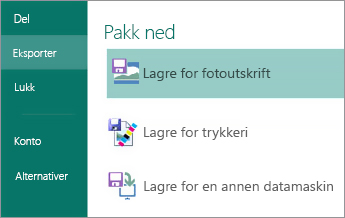Obs!: SkyDrive er nå OneDrive og SkyDrive Pro er nå OneDrive for Business. Les mer om denne endringen på Fra SkyDrive til OneDrive.
I Microsoft Publisher 2013 kan du arbeide med bilder på nye måter. Du kan flytte dem rundt, bytte dem og rette oppmerksomheten mot publikasjonene dine med nye bilde- og teksteffekter.
Arbeide med bilder
I Publisher 2013 kan du søke etter bilder på ett sted, enten de er på datamaskinen, i utklippsgalleriet på Office.com eller på nettet.
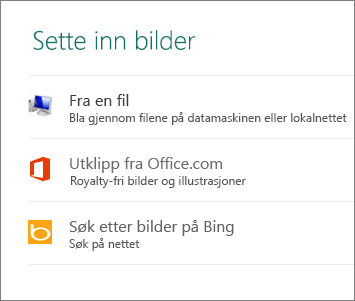
Legge til bilder
Med Publisher 2013 er det enklere å arbeide med bunker med bilder. Når du velger flere bilder på én gang, plasserer Publisher dem i en kolonne i kladdeområdet.
Fra kladdeområdet kan du dra et bilde til en side i publikasjonen og dra det tilbake igjen eller bytte et bilde med et annet bilde hvis du ikke liker utseendet til et oppsett.
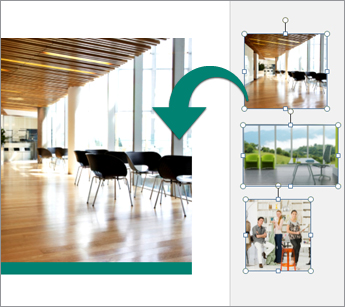
Bytte bilder
Når du skal bytte to bilder, uansett om de begge er på siden eller det ene er i kladdeområdet, merker du det ene bildet og drar det etter fjellikonet til det andre bildet til bildet blir uthevet i rosa. Slipp museknappen for å fullføre byttet.
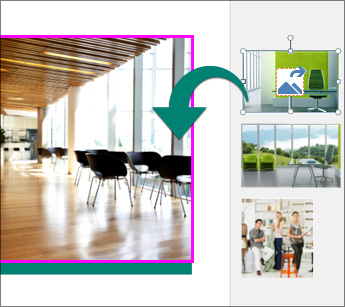
Opprette bildebakgrunner
Bildene dine kan utgjøre imponerende bakgrunner for sidene i publikasjonen. Høyreklikk et bilde i publikasjonen, velg Bruk på bakgrunn, og klikk deretter Fyll for å utvide bildet slik at det opptar hele bakgrunnen, eller Side ved side for å fylle bakgrunnen med fliser av bildet.
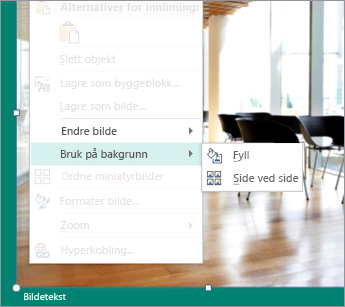
Bildeeffekter
Du kan velge mellom mange nye bildeeffekter i Publisher 2013 for å bruke skygger, gjenspeilinger, glød, myke kanter, skråkanter og 3D-rotasjoner i bildene.
Merk bildet og klikk Bildeeffekter i kategorien Bildeverktøy – Format.

Teksteffekter
Du kan også bruke mange nye effekter på teksten i publikasjonene: Velg mellom nye skygger, gjenspeilinger og skråkanter. Merk teksten og klikk Teksteffekter i kategorien Tekstboksverktøy – Format.
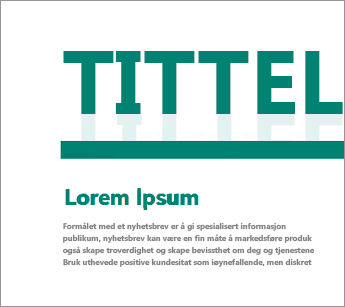
Fotosenterutskrift
Alternativene for fotoutskrift på Internett har aldri vært mer praktiske, og nå kan du lagre publikasjonene spesifikt for fotoutskrift. Hver side i publikasjonen lagres som et JPEG-bilde som du kan laste opp til et nettsted til et fotosenter for utskrift.